Avtor:
Charles Brown
Datum Ustvarjanja:
1 Februarjem 2021
Datum Posodobitve:
1 Julij. 2024

Vsebina
- Stopati
- 1. način od 3: po telefonu se obrnite na Microsoft
- 2. način od 3: Obrnite se na Microsoft po e-pošti
- 3. način od 3: Obrnite se na Microsoft prek spletnega klepeta
Včasih potrebujete Microsoftovo podporo za svoj operacijski sistem, izdelek ali storitev. Microsoft ima več uporabnih kanalov za podporo strankam, ki lahko pomagajo rešiti vse vrste težav. Lahko stopite v stik po telefonu, e-pošti ali prek spletnega klepeta in s pomočjo Microsoftovega strokovnjaka težavo hitro rešite.
Stopati
1. način od 3: po telefonu se obrnite na Microsoft
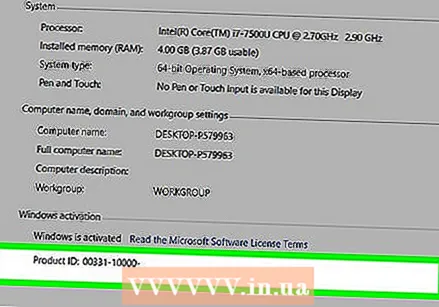 Poiščite svoj ključ izdelka. Ključ izdelka je specifičen za vaš izdelek ali napravo in lahko vsebuje dodatne informacije o vašem izdelku. Ključ je sestavljen iz 25 alfanumeričnih znakov, zapisanih kot 5 skupin po 5 znakov, ločenih s pomišljaji. Običajno je na nalepki na originalni škatli izdelka.
Poiščite svoj ključ izdelka. Ključ izdelka je specifičen za vaš izdelek ali napravo in lahko vsebuje dodatne informacije o vašem izdelku. Ključ je sestavljen iz 25 alfanumeričnih znakov, zapisanih kot 5 skupin po 5 znakov, ločenih s pomišljaji. Običajno je na nalepki na originalni škatli izdelka. - Če ključa izdelka ne najdete, ne skrbite. Predstavnik Microsofta vam ga lahko pomaga najti, odvisno od vrste Microsoftovega izdelka ali naprave, ki jo imate.
- Če ne kličete glede izdelka, ki ste ga plačali, na primer Windows ali Office, lahko ta korak preskočite.
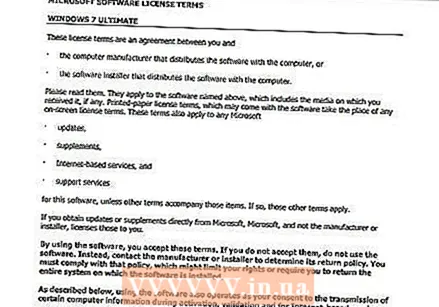 Poiščite svojo garancijo, če jo imate. Če ste kupili garancijo za svoj izdelek ali storitev, jo poiščite. Zapišite vse ustrezne podrobnosti, na primer trajanje garancije in stopnjo kritja, da boste to lahko sporočili predstavniku Microsofta.
Poiščite svojo garancijo, če jo imate. Če ste kupili garancijo za svoj izdelek ali storitev, jo poiščite. Zapišite vse ustrezne podrobnosti, na primer trajanje garancije in stopnjo kritja, da boste to lahko sporočili predstavniku Microsofta. - Če niste kupili garancije, preskočite ta korak.
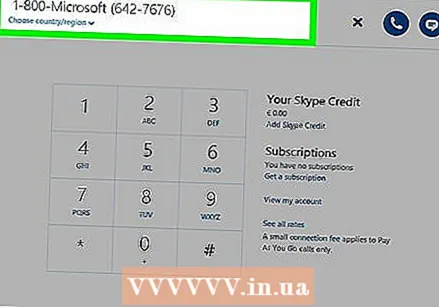 Pokličite +3225033113 (Belgija) ali +31205001500 (Nizozemska), da pokličete predstavnika. Microsoft je na te številke dosegljiv med 9. in 17. uro.
Pokličite +3225033113 (Belgija) ali +31205001500 (Nizozemska), da pokličete predstavnika. Microsoft je na te številke dosegljiv med 9. in 17. uro. 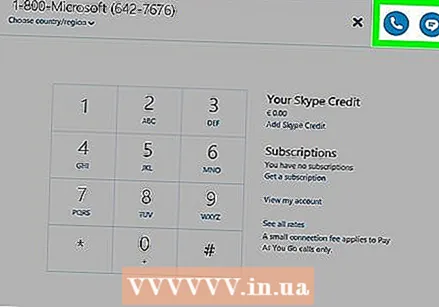 Pojasnite težavo predstavniku. Ko ste povezani s predstavnikom, morate razložiti naravo težave. Prepričajte se, kako dolgo imate to težavo in katero različico izdelka uporabljate, če je primerno. Koristno je tudi, če na začetku klica navedete svojo telefonsko številko, če povezava nepričakovano pade.
Pojasnite težavo predstavniku. Ko ste povezani s predstavnikom, morate razložiti naravo težave. Prepričajte se, kako dolgo imate to težavo in katero različico izdelka uporabljate, če je primerno. Koristno je tudi, če na začetku klica navedete svojo telefonsko številko, če povezava nepričakovano pade.
2. način od 3: Obrnite se na Microsoft po e-pošti
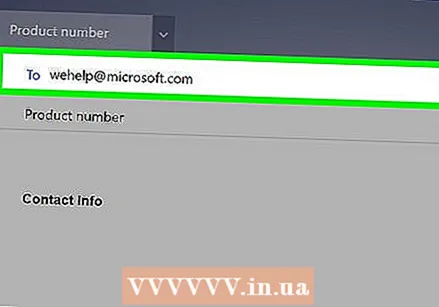 Napišite e-pošto na naslov [email protected] in opišite težavo. Opišite, kako dolgo težava traja in ali je neprekinjena ali občasna. Ne pozabite opisati vseh ustreznih okoliščin, kdaj se je težava pojavila prvič, na primer, če se je težava začela po novi namestitvi ali po preklopu na nov izdelek.
Napišite e-pošto na naslov [email protected] in opišite težavo. Opišite, kako dolgo težava traja in ali je neprekinjena ali občasna. Ne pozabite opisati vseh ustreznih okoliščin, kdaj se je težava pojavila prvič, na primer, če se je težava začela po novi namestitvi ali po preklopu na nov izdelek. 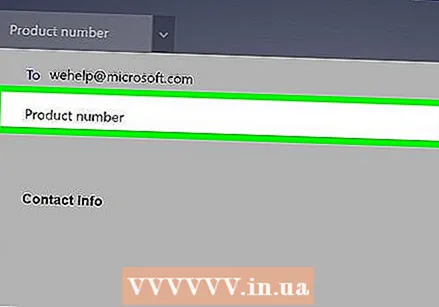 Vključite kodo izdelka in vse ustrezne informacije o garanciji. V svoj e-poštni naslov vključite vse ustrezne podrobnosti o Microsoftovi napravi ali izdelku, vključno s ključem izdelka, če ga imate. Na originalni embalaži mora biti. Vključite vse informacije o garanciji, če je primerno, vključno z različico izdelka ali programa, ki ga uporabljate.
Vključite kodo izdelka in vse ustrezne informacije o garanciji. V svoj e-poštni naslov vključite vse ustrezne podrobnosti o Microsoftovi napravi ali izdelku, vključno s ključem izdelka, če ga imate. Na originalni embalaži mora biti. Vključite vse informacije o garanciji, če je primerno, vključno z različico izdelka ali programa, ki ga uporabljate. 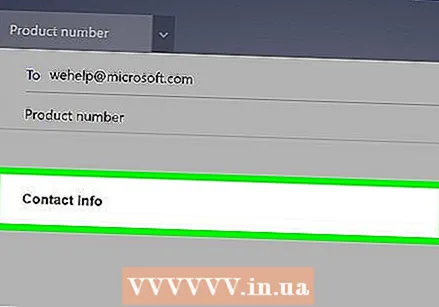 Navedite svoje kontaktne podatke, da bo oseba, ki vam pomaga, nadaljevala. Ključnega pomena je, da vključite svoje kontaktne podatke, da vas bo Microsoftov tehnik poklical in razpravljali o težavi. V sporočilu navedite, ali želite, da vas kontaktirajo po e-pošti ali telefonu in kdaj je primeren čas, da vas pokličemo po telefonu.
Navedite svoje kontaktne podatke, da bo oseba, ki vam pomaga, nadaljevala. Ključnega pomena je, da vključite svoje kontaktne podatke, da vas bo Microsoftov tehnik poklical in razpravljali o težavi. V sporočilu navedite, ali želite, da vas kontaktirajo po e-pošti ali telefonu in kdaj je primeren čas, da vas pokličemo po telefonu.
3. način od 3: Obrnite se na Microsoft prek spletnega klepeta
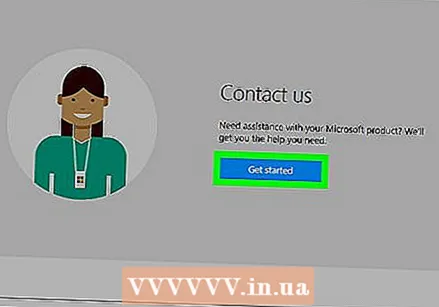 Pojdi do Microsoftov spletni portal za klepet. Pritisnite modri gumb "Start" na sredini strani, da se prikaže pogovorno okno. Na spletnem mestu omogočite pojavna okna, da boste lahko uporabljali klepet.
Pojdi do Microsoftov spletni portal za klepet. Pritisnite modri gumb "Start" na sredini strani, da se prikaže pogovorno okno. Na spletnem mestu omogočite pojavna okna, da boste lahko uporabljali klepet. 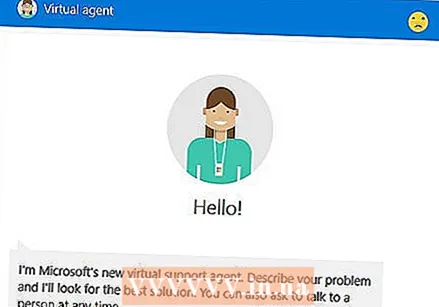 Opišite naravo svojega problema. V klepetu bo najprej vklopljen virtualni pomočnik, ki vas bo poskušal povezati z obstoječo spletno vsebino za odpravljanje težav. Če ste prepričani, da boste težavo morda lahko odpravili sami z ustreznim spletnim vodnikom, čim natančneje opišite težavo. To vam bo pomagalo, da vas virtualni pomočnik usmeri do najboljše vsebine, ki je na voljo za pogosta vprašanja.
Opišite naravo svojega problema. V klepetu bo najprej vklopljen virtualni pomočnik, ki vas bo poskušal povezati z obstoječo spletno vsebino za odpravljanje težav. Če ste prepričani, da boste težavo morda lahko odpravili sami z ustreznim spletnim vodnikom, čim natančneje opišite težavo. To vam bo pomagalo, da vas virtualni pomočnik usmeri do najboljše vsebine, ki je na voljo za pogosta vprašanja. - Lahko rečete "Windows se ne naloži" ali "Ne morem ustvariti novega dokumenta v programu Microsoft Word."
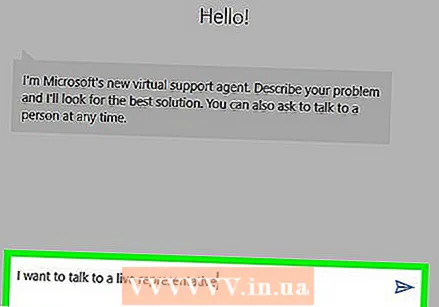 Recite: "Želim se pogovoriti s pravim predstavnikom.Če preprosto vprašate, vas bo virtualni asistent takoj poslal do Microsoftovega predstavnika. Ko ste povezani, morate predložiti ključ izdelka, vse ustrezne informacije o garanciji in podrobnosti o svoji težavi.
Recite: "Želim se pogovoriti s pravim predstavnikom.Če preprosto vprašate, vas bo virtualni asistent takoj poslal do Microsoftovega predstavnika. Ko ste povezani, morate predložiti ključ izdelka, vse ustrezne informacije o garanciji in podrobnosti o svoji težavi.



